使用功能方法修复 iPad 无法滑动解锁问题
 发布者 黄 / 12年2023月09日00:XNUMX
发布者 黄 / 12年2023月09日00:XNUMX 您的 iPad 屏幕是否冻结无法滑动解锁? 如果是这样,这可能会阻止您在设备上执行多项操作。 无法打开 iPad 意味着即使在重要场合也无法使用其应用程序和功能。 例如,您无法使用消息传递应用程序进行检查和回复。 因此,无法访问您的 iPad 可能会严重影响您的日常生活,主要是如果您依赖该设备工作。
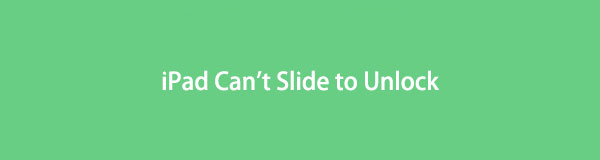
但是,您不必惊慌。 体验起来似乎很复杂,但手头有几个解决方案可以提供帮助。 让本文告诉您无法滑动 iPad 解锁的可能原因。 之后,将针对此问题进行经过测试和验证的修复。 每一个都包含分步说明,使您可以更轻松地管理该过程。 首先,请继续阅读以下部分并仔细阅读。
第 1 部分。为什么 iPad 无法滑动解锁
屏幕无响应是 iPad 无法滑动解锁的常见原因之一。 造成这种情况的原因可能是存储空间不足。 如果您的设备空间不足,但您仍继续使用它,您可能会遇到极度滞后的情况,并且很有可能变得无响应。 因此,这可能会导致您无法再滑动屏幕。
另一方面,系统问题也可能导致这种现象。 也许您下载的可疑应用程序或文件导致您的 iPadOS 出现问题,但您无法确定它是哪个应用程序或文件。 发生这种情况时,您必须立即解决问题,以免造成进一步的损失。 固定方法可以参考下一部分。
第 2 部分。 如何修复 iPad 无法滑动解锁
无论您的 iPadOS 问题如何,您都可以尝试我们下面提供的方法来成功解锁您的 iPad。 这些技术是有利的。 因此,除了解锁问题之外,他们还可以解决其他设备问题。
方法 1. 尝试 FoneLab iOS 系统恢复
FoneLab iOS系统恢复 是一个高度推荐的第三方工具,用于修复多个系统问题。 使用此程序,您几乎可以修复 iPadOS 上的任何问题。 这包括 iPad 出现滑动解锁、卡在特定屏幕、无法开机等复杂情况。 除此之外,FoneLab iOS 系统恢复还可以解决多个 iPhone 和 iPod Touch 问题。
FoneLab使您可以将iPhone / iPad / iPod从DFU模式,恢复模式,Apple徽标,耳机模式等修复到正常状态而不会丢失数据。
- 修复禁用的iOS系统问题。
- 从禁用的iOS设备中提取数据,而不会丢失数据。
- 它是安全且易于使用的。
请参阅下面的指南作为示例,以修复不会滑动解锁的 iPad FoneLab iOS系统恢复:
访问官方 FoneLab iOS 系统恢复站点并使用以下方法获取其安装程序文件 免费下载 按钮。 它也有Mac版本,你可以点击下载 转到Mac版本 和下载选项卡 Apple 图标。 保存文件后,您可以开始安装并随后在您的计算机上运行恢复程序。
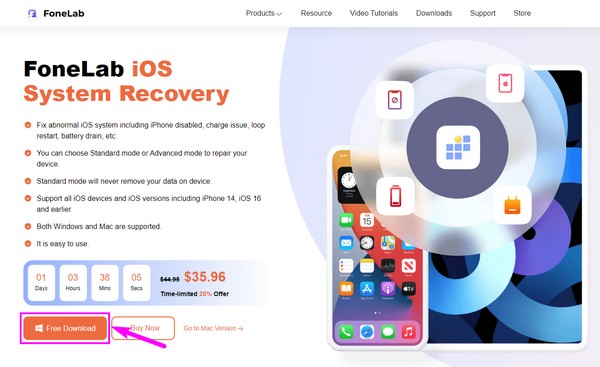
系统恢复工具的主界面包含其主要功能。 选择 iOS系统恢复 功能。 如果需要,您可以稍后尝试数据恢复、备份和还原以及 WhatsApp 传输功能。 现在,单击 Start 开始 在下一个界面。
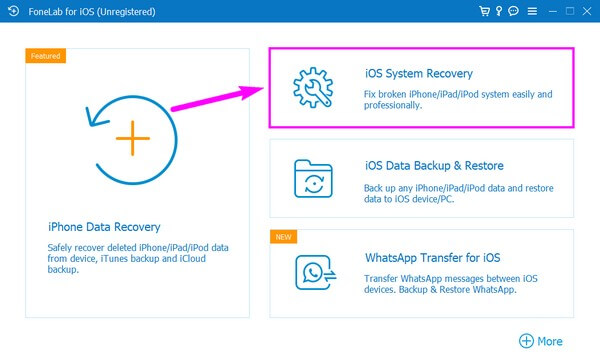
您将获得两个维修选项。 如果你选择 标准模式,您不会丢失存储在 iPad 上的数据; 他们在这个过程中是安全的。 相反, 高级模式 将完全擦除您的 iPad 数据。 因此,该程序将在解决问题时对其进行清理。 一旦你决定了,点击 确认.
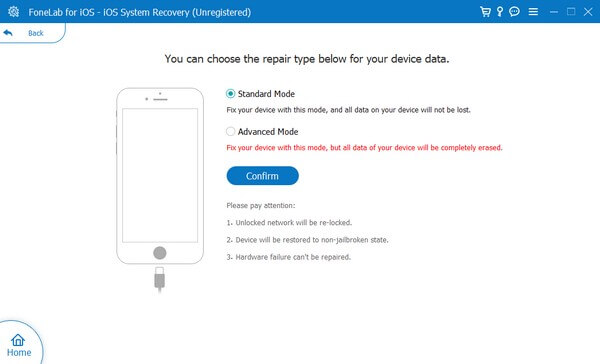
屏幕指南将显示在下一个界面上。 仔细遵守它们进入恢复模式并下载固件包。 之后,检查固件信息,然后点击修复按钮修复 iPad 上的解锁问题。
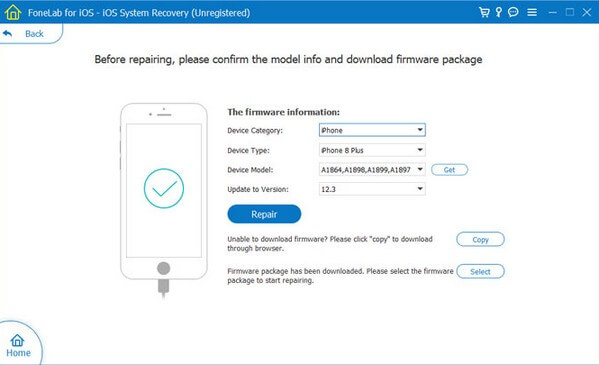
FoneLab使您可以将iPhone / iPad / iPod从DFU模式,恢复模式,Apple徽标,耳机模式等修复到正常状态而不会丢失数据。
- 修复禁用的iOS系统问题。
- 从禁用的iOS设备中提取数据,而不会丢失数据。
- 它是安全且易于使用的。
方法2。 重启iPad
您的 iPad 可能只是出现故障或其他表面问题。 在这种情况下,基本的重启可以轻松地使您和您的设备免于麻烦。
按照下面简单的步骤,通过重启iPad来解决iPad mini无法滑动解锁的问题:
没有主页按钮:
往下推 上卷 按钮并立即释放。
往下推 较低的音量 按钮并立即释放。
往下推 置顶 按钮并按住直到 Apple 标志出现在屏幕上。
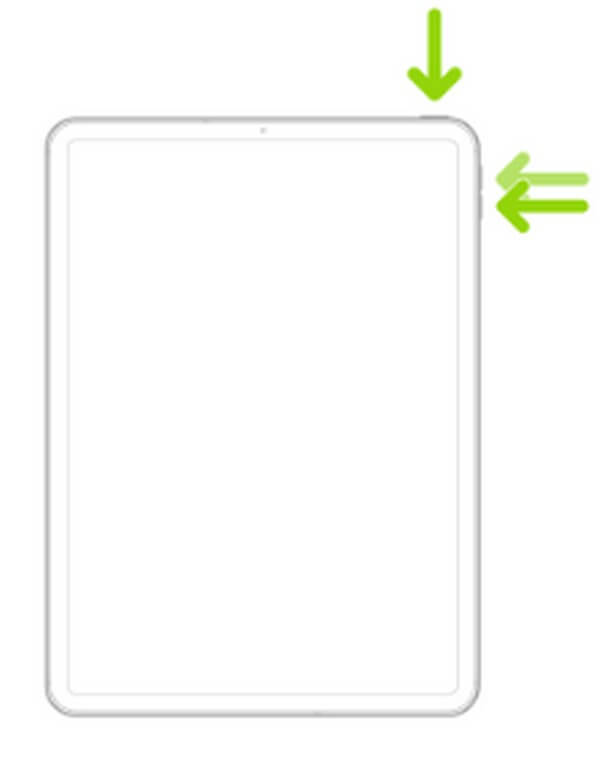
使用主页按钮:
往下推 置顶 和 主页 同时按下按钮,不要松手。
当。。。的时候 苹果标志 进入屏幕,松开你的手。
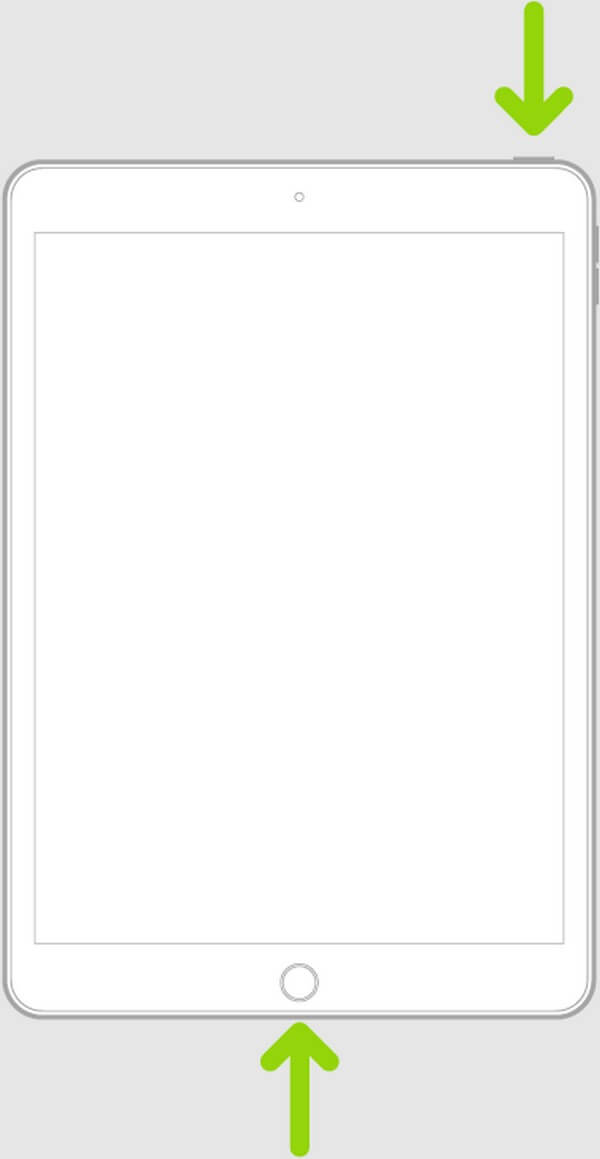
方法 3. 恢复 iPad
修复 iPad 锁的另一种方法是恢复它。 通过使用 iTunes,可以快速恢复您的设备。 但是,它可能会擦除您所有的 iPad 数据。 因此,您可能希望在处理此方法之前创建备份。
以下是通过恢复 iPad 来修复 iPad Air 无法滑动解锁问题的易于管理的说明:
使用闪电数据线将 iPad 连接到电脑,然后运行最新版本的 iTunes。 选择 设备 界面上的图标,然后转到 总结 部分。
在您的 iPhone 信息下,单击 iPad的恢复 标签。 按照以下说明确认您的恢复决定。
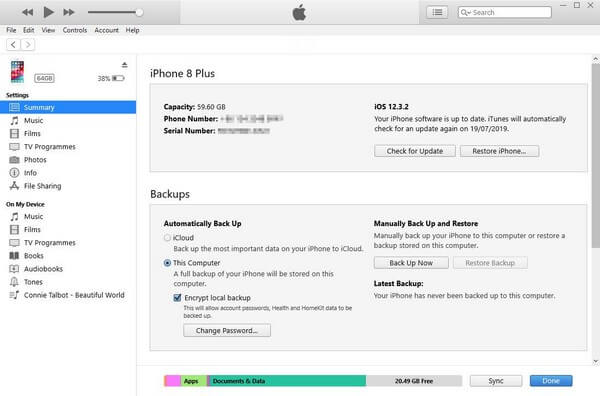
方法 4. 使用 FoneLab iOS 解锁器
FoneLab iOS解锁器 是另一个可靠的第三方工具,可以解决 iPad 上的解锁问题。 该程序以 擦除 iPhone 密码、iPad 和 iPod Touch 设备。 因此,它可以帮助您解锁 iPad 的屏幕。
FoneLab帮助您解锁iPhone屏幕,删除Apple ID或其密码,删除屏幕时间或限制密码(以秒为单位)。
- 帮助您解锁iPhone屏幕。
- 删除Apple ID或其密码。
- 删除屏幕时间或限制密码(以秒为单位)。
按照下面的简单说明确定如何修复 iPad 滑动解锁问题 FoneLab iOS解锁器:
通过单击保存 FoneLab iOS Unlocker 免费下载 在其官方网页上。 稍后,在允许权限后安装程序。 然后你可以在你的电脑上运行解锁器。
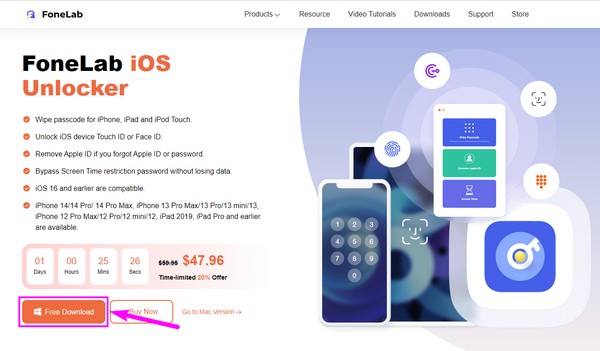
不同锁类型的功能将显示在该工具的主界面上。 选择 清除密码 在这种情况下在顶部起作用。
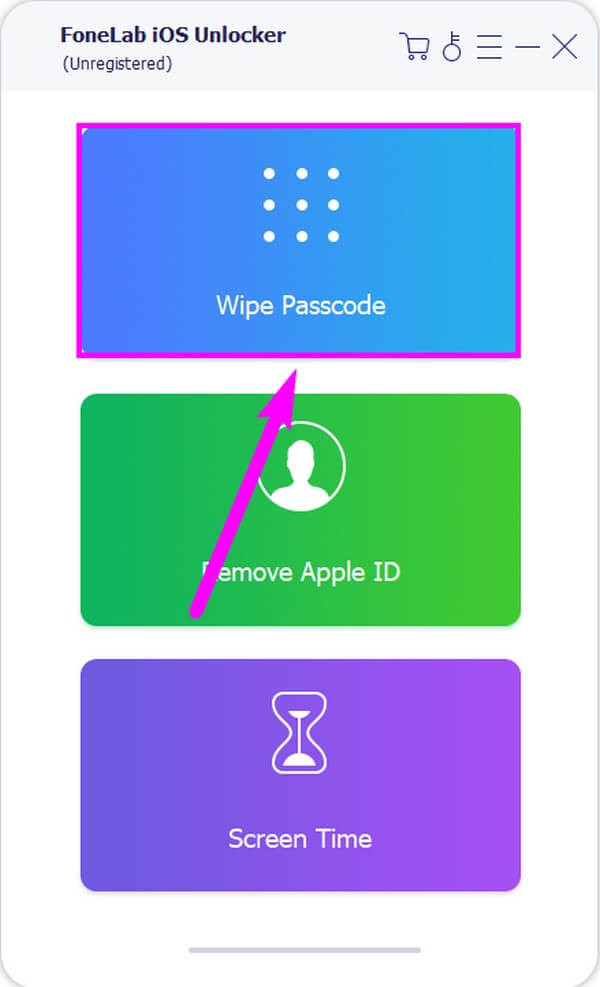
点击 Start 开始 在以下屏幕上,然后使用 USB 线将 iPad 连接到计算机。 之后,确认您的设备信息并点击 Start 开始. 下载固件后,当出现在界面上时单击解锁。
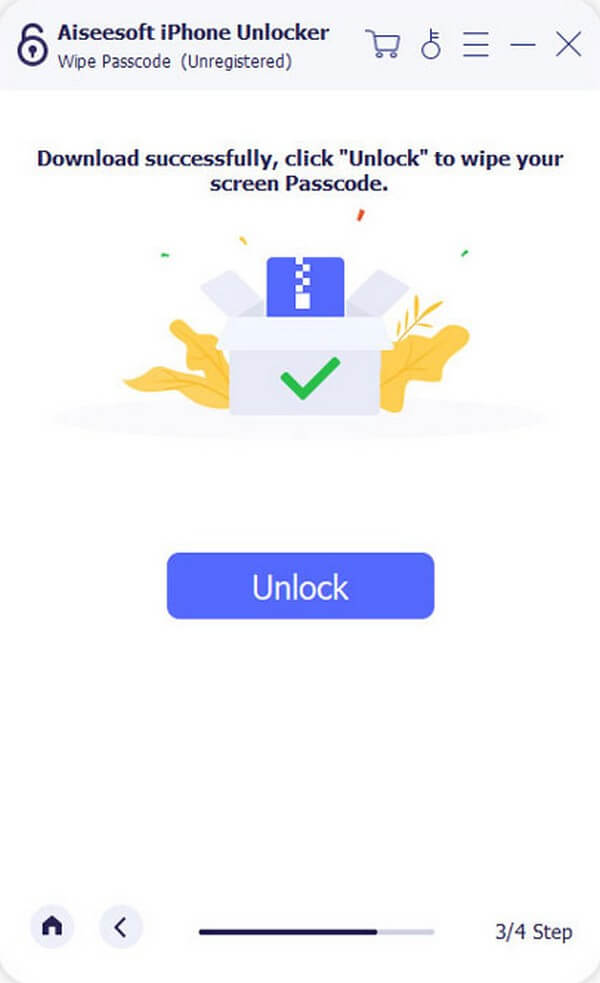
在下一个界面的字段中输入 0000 并点击 开锁 解锁您的 iPad。
FoneLab帮助您解锁iPhone屏幕,删除Apple ID或其密码,删除屏幕时间或限制密码(以秒为单位)。
- 帮助您解锁iPhone屏幕。
- 删除Apple ID或其密码。
- 删除屏幕时间或限制密码(以秒为单位)。
Part 3. iPad无法滑动解锁常见问题解答
1. 为什么我的 iPad 在锁屏时没有反应?
本文第一部分提到了导致 iPad 锁屏无法滑动或无响应的一些可能原因。 您可以检查它们以了解问题的一些可能根源。 除此之外,您的屏幕可能没有响应,因为运行的应用程序太多,导致 iPad冻结.
2. 如何在我的 iPad 上移除滑盖解锁?
如果你想解除 iPad 上的滑动屏幕锁定,你可以继续 个人设置 > 安全与位置 > 锁定屏幕. 当锁屏选项出现时,选择 不包含 至 在你的 iPad 上移除这种类型的锁.
我们希望已经解决了您 iPad 上的锁定问题。 FoneLab 网站上提供了其他设备问题的解决方案,您可以随时访问以解决问题。
FoneLab帮助您解锁iPhone屏幕,删除Apple ID或其密码,删除屏幕时间或限制密码(以秒为单位)。
- 帮助您解锁iPhone屏幕。
- 删除Apple ID或其密码。
- 删除屏幕时间或限制密码(以秒为单位)。

